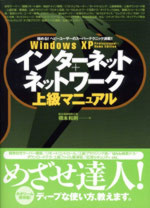 本書は,既刊である『Windows XP上級マニュアル』の「インターネット&ネットワーク編」。ADSLやCATVなどの常時接続ユーザーが,もっとディープにネットを楽しむための情報を約600ページに詰め込んでいます。超簡単自宅サーバー構築,独自ドメイン,自宅マシンのリモコン操作,ネットワークテクニック,ストリーミング配信,「上級」ダウンロードテクニック+検索+解凍術,用語集など,「今どき」のネットワーク&インターネットが使いこなせる,ボリュームたっぷりの「上級マニュアル」です。
本書は,既刊である『Windows XP上級マニュアル』の「インターネット&ネットワーク編」。ADSLやCATVなどの常時接続ユーザーが,もっとディープにネットを楽しむための情報を約600ページに詰め込んでいます。超簡単自宅サーバー構築,独自ドメイン,自宅マシンのリモコン操作,ネットワークテクニック,ストリーミング配信,「上級」ダウンロードテクニック+検索+解凍術,用語集など,「今どき」のネットワーク&インターネットが使いこなせる,ボリュームたっぷりの「上級マニュアル」です。
本書は,既刊である『Windows XP上級マニュアル』の「インターネット&ネットワーク編」。ADSLやCATVなどの常時接続ユーザーが,もっとディープにネットを楽しむための情報を約600ページに詰め込んでいます。超簡単自宅サーバー構築,独自ドメイン,自宅マシンのリモコン操作,ネットワークテクニック,ストリーミング配信,「上級」ダウンロードテクニック+検索+解凍術,用語集など,「今どき」のネットワーク&インターネットが使いこなせる,ボリュームたっぷりの「上級マニュアル」です。
目次
■0章 極める!ネットワークの基本
◆0-1 本書について
●ブロードバンド時代のネットワーク活用
●本書が想定するユーザー環境
●本書の用語
●ネットワークツールの注意事項
URLの記述について/バージョンの差異と設定の違い/日本語化パッチの有無,バージョンの差異
コラム 環境構築や実行は自己責任で
◆0-2 ネットワークにおける必要知識
●ネットワーク用語と基本
IPアドレス/グローバルIP/プライベートIP/固定IPと動的IP/MACアドレス/ポート番号/ルーター/ドメイン/DNS/ダイナミックDNS/サーバー
コラム グローバルIPを割り当てないプロバイダ
◆0-3 カスタマイズと操作の準備
●ネットワークにおけるカスタマイズの準備
●コントロールパネルの設定
●ネットワークアイコンの表示
●拡張子の表示
●メニューにないコマンドの実行
●コマンドプロンプト
●タスクマネージャ
●レジストリエディタ
レジストリエディタの起動/各キーの説明/「値」と「値のデータ」/レジストリの検索/キーや値の作成/レジストリの保存
●ローカルセキュリティポリシー
●システムのプロパティ
●Windows Update
●ルーターの設定
コンソールにログイン/ポートマッピング設定/ルーターの再起動
◆0-4 ネットワーク環境の確認
●自分の環境を確認
●IPアドレスの確認
マシンのIPアドレス/ルーター環境でのグローバルIPの見つけ方
●デフォルトゲートウェイ
●MACアドレス
●通信速度の計測
●OS環境の確認
コンピュータ名とワークグループ/OS(種類,バージョン)/アップデート状況/メモリー容量
コラム ProfessionalとHome Editionの違い
◆0-5 ネットワークツール
●必要ツール
●ブラウザ
●フィルタソフト
●ダウンロードツール
●Web検索ツール
●FTPソフト(クライアント)
●エディタ
●圧縮ファイルの解凍
●動画プラグイン
●セキュリティソフト
●仮想CDソフト
●カスタマイズソフト
◆0-6 カスタマイズツールのインストール
●よく使うカスタマイズツールの導入
●Tweak UI
Tweak UIのインストール
●窓の手
窓の手のインストール
■1章 極める!ネットワーク環境
◆1-1 ソフトウェアルーター「ICS」
●擬似ルーター機能を実現する「ICS」
●ICSの概念図
●ICSのメリット
●ICSのデメリット
必ずメインマシンの電源を入れなければならない/セキュリティがあまい/ICSには追加機器が必要
●ICSの実現に必要なハードウェア
マシン/LANアダプタ/LANケーブル/ハブ
●ICSの構築・設定方法
STEP1:メインマシンとインターネット間の回線を確立/STEP2:メインマシンにもうひとつのLANアダプタを装着/STEP3:メインマシンの設定/STEP4:クライアント側の設定
コラム USBタイプのLANアダプタ
◆1-2 LANケーブルの自作
●LANケーブルの取り回し
●LANケーブルの自作
LANケーブル/RJ45コネクタ/コネクタカバー(キャップ)/LANカシメ工具
●LANケーブルの作成行程
ケーブルを切断/コネクタカバーの装着/皮むき/コネクタと芯線の接続/かしめる/クロスケーブルを作成する場合
■2章 極める!ローカルネットワークテクニック
◆2-1 基本設定と確認
●コンピュータ名の確認
●コマンドプロンプトでコンピュータ名を知る
●コンピュータ名の変更
●IPアドレスの確認・表示
●コマンドプロンプトでIPの確認
●MACアドレスを確認
●ネットワークのパフォーマンスをチェック
●ネットワークの診断
◆2-2 ユーザーアカウント
●ユーザーアカウントの確認
●コマンドプロンプトでユーザーアカウントを確認
●Guestアカウントを使用する
●Administratorの表示
●ユーザーアカウントの作成
●ユーザーアカウントのアイコンを変更
●ユーザーアカウントの切り替え
●ワンキーでユーザーアカウントを切り替え
●ユーザーアカウントの切り替えを抑止
●パスワードの設定
●パスワードにヒントを設定
●パスワードの長さを制限
●パスワードの有効期限を設定
●「パスワードリセットディスク」の作成
●「パスワードリセットディスク」の使用
●パスワードの削除
●パスワード必須の操作をパスワードなしで行う
◆2-3 起動と終了
●自動ログオンを行う
●ユーザー名から入力するクラシックログオン
●通常ログオンからクラシックログオンに変更
●ログオン前に「Ctrl」+「Alt」+「Delete」キーを必須に
●ログオン時にユーザーアカウントを表示・非表示
●前回終了のフォルダ状態を復元
●スクリーンセーバーからの復帰時,ログオン画面に戻らない
●スタンバイからの復帰時,ログオン画面に戻らない
●シャットダウンをドロップダウン式に
◆2-4 フォルダとプリンタの共有(共有される側:ホスト)
●簡易ファイル共有とは?
●フォルダを共有させる
●作成した共有フォルダを確認
●フォルダを共有させるが,不可視にする
●自分にアタッチしているユーザーアカウントを確認
●開かれているファイルを確認
●プリンタを共有させる
◆2-5 フォルダとプリンタの共有(共有の実行)
●共有フォルダに接続(マイネットワーク)
●共有フォルダにドライブ名を割り当てる
●共有時,フォルダが自動的に開くのを抑止
●共有フォルダを直接開く
●共有の解除
●ドライブ名を割り当てた共有フォルダを確認
●プリンタの共有
●共有フォルダを自動検索させない
◆2-6 プロンプトによるフォルダ操作
●プロンプトの共有コマンド
●フォルダを共有させる
●共有フォルダの確認
●開かれているファイルの確認
●共有フォルダにドライブ名を割り当てる
●共有の解除
●ドライブ名を割り当てた共有フォルダの確認
◆2-7 ネットワーク全般
●ネットワーク接続の修復
●ショートカットアイコンを作る
●ファイアウォールの設定
●自動更新をやめる
●時刻の同期と間隔の設定
●マシン間で時刻を同期
●NetBEUIを使う
●ネットミーティングのインストール
コラム NetBEUIとは?
■3章 極める!自宅サーバー
◆3-1 自宅サーバー構築の準備と流れ
●自宅サーバーとは?
WebサーバーとFTPサーバーの構築法/難しくないサーバー
●自宅サーバー構築の条件
ブロードバンド/グローバルIP/その他の条件/自宅サーバー構築条件のまとめ
●自宅サーバー構築の流れ
ドメインの取得/ドメイン取得とダイナミックDNS/ルーターの設定(ポートマッピング)/サーバーソフト(デーモン)の導入
◆3-2 ダイナミックDNS
●そもそもDNSとは?
●そしてダイナミックDNSとは?
●ダイナミックDNSを実現するソフトとサイト
●ダイナミックDNSサイトへの登録
初期登録/本登録/ドメイン名,ホスト名の設定
●ダイナミックDNSソフトの導入
●ダイナミックDNSの実現
コラム その他のダイナミックDNSサイト
◆3-3 ルーターの設定(ポートマッピング)
●ルーター設定の難しさ
●ルーター設定の理論
●具体的なルーターの設定(ポートマッピング)
コラム ポートを空ける
コラム その他のルーター
◆3-4 自宅Webサーバー
●自宅Webサーバーで可能になること
●WEBサーバーソフトの導入
●「AN HTTPD」の設定
●Webサーバーを実現する手順
●ユーザー認証の設定
◆3-5 自宅FTPサーバー
●自宅FTPサーバーで可能になること
●FTPサーバーソフトの導入
●「Tiny FTP Daemon」の設定
●ユーザー認証の不要なFTPサーバー(Anonymousログイン)
●FTPサーバーを実現する手順
FTP「クライアント」の設定
●ユーザー認証型FTPサーバー
FTP「クライアント」の設定
コラム FFFTPのダウンロード
◆3-6 動画ストリーミング配信
●意外と簡単な動画の配信
●ストリーミングとは?
●動画配信ソフト「Windows Mediaエンコーダ」
●Windows Mediaエンコーダの設定
実行する操作の選択/セッションの選択/デバイスオプション/ブロードキャスト接続/プロファイルの選択/その他の設定
●ルーターの設定(ポートマッピング)
●配信の実行
●動画の閲覧
コラム 「画面の取り込み」しか選べない場合
コラム Windows Mediaエンコーダの「出力」の表示
コラム Desktop On-Callでカメラ画像を配信
■4章 極める!リモートコントロール
◆4-1 リモートコントロールとは?
●そもそもリモートコントロールとは?
●リモートコントロールソフト
●リモートコントロールを行う前に必要なこと
リモートコントロールされる側(ホスト)のIPアドレス/リモートコントロールされる側(ホスト)のコンピュータ名/グローバルIPの確認/ルーター設定によるポートマッピング
◆4-2 Windows XPのリモートデスクトップ機能
●リモートデスクトップの特徴
●「リモートデスクトップ接続」ソフトのインストール(Windows Me,Windows 2000)
●リモートコントロールされる側(ホスト)の設定
●リモートコントロールする側(リモートコントロールの実行)
●リモートデスクトップのカスタマイズ
●ショートカットアイコンの作成
●出先からのリモートコントロール
●ポート番号の変更
●リモートデスクトップのショートカットキー
コラム リモートデスクトップユーザーの制限と解除
◆4-3 VNC
●リモートコントロールソフト「VNC」
●リモートコントロールされる側(ホスト)の設定
●リモートコントロールする側(リモートコントロールの実行)
「vncviewer.exe」を利用する場合/ブラウザを使用する場合(要Java)
◆4-4 Desktop On-Call
●市販ソフト「Desktop On-Call」
●Desktop On-Callのインストール
リモートの選択/パスワードの設定/HTTPデーモンの設定/自動起動の設定
●ルーターの設定(ポートマッピング)
●リモートコントロールの実行
●ファイルの転送
●フィット(画面の縮小)
●リモートコントロールの終了
●監視カメラ機能
●携帯電話からブラウズ
●セキュリティ設定
◆4-5 リモート電源コントロール(ウェイクオンラン)
●リモートで電源をON/OFF
●ハードウェアの準備
ウェイクオンランに対応したマシン(マザーボード)/ウェイクオンランに対応したLANアダプタ/ウェイクオンランで起動できるATX電源ユニット
●スタンバイの解除機能も利用する場合
●ソフトウェアの導入
●Remote Power Controlをインストールするマシン
●Remote Power Controlのインストール
●Remote Power Controlの起動
●指示されるマシン側(ホスト)の設定
●指示を出すマシン側(クライアント)の設定
●電源を入れる
●電源を切る
コラム 出先からの電源オンも可能?
■5章 極める!ブラウジングテクニック
◆5-1 システム関連
●プロセスの優先度を上げる
●並列コネクション数を変える
●RWIN/RTMの設定
●ポップアップの抑止(Internet Explorerの設定)
●ポップアップの抑止(Close Popup)
●ポップアップの抑止(ブラウザの変更:NetCaptor)
●メールソフトの割り当てを変更
●クッキーの制御
●クッキーの削除
●イベントサウンドの設定
●Internet Explorerのキャッシュ設定
●キャッシュの消去
●Internet Explorer終了時にキャッシュを空にする
●RAMディスクにキャッシュを設定
●ソースエディタの設定
●ソースの一部分だけ見る
●設定のリセット
◆5-2 表示・更新
●フォントサイズの変更
●文字化けの対処
●画像の縮小表示を解除
●マルチメディアを表示しない
●イメージツールバーの非表示
●ツールバーの固定解除
●ツールバーのボタンをカスタマイズ
●同内容のInternet Explorerを表示
●リンク先を新しいブラウザで開く
●カーソル位置でアクティブウィンドウを切り替える
●全画面表示にする
●ウィンドウを閉じる
●Webページの保存
●Webページの内容を更新
◆5-3 スクロール・検索
●ページ内を検索したい
●スムーズスクロールをオフ
●ショートカットキーでスクロール
●マウスホイールのスクロール単位を変える
◆5-4 アドレス・ページ移動
●以前入力したアドレスを表示
●アドレスバーで簡易入力
●アドレスバーでカーソルを論理単位に移動
●アドレスバーで検索
●アドレスバーに日本語名を入力したときの設定
●オートコンプリート
●Webページのショートカットを作成
●Internet Explorerを起動したときのWebページ設定
●任意のページに戻る
●「戻る」「進む」操作のショートカットキー
◆5-5 お気に入り・履歴
●お気に入りを一発で登録
●フレームのなかだけをお気に入りに登録
●エクスプローラバーにお気に入りを表示
●お気に入りのロケーションを変更
●お気に入りを切り替える
●お気に入りの整理
●お気に入りのフォルダを直接開く
●お気に入りの整理におけるショートカットキー
●お気に入りのデッドリンクを探す
●お気に入りの整理の応用
●「リンク」ツールバーの表示
●「リンク」ツールバーへの登録
●「リンク」の直接編集
●履歴の一覧を表示
●エクスプローラバー内の履歴を検索
●履歴の消去
◆5-6 印刷
●Webページの印刷
●印刷プレビュー
●特定フレームのみ印刷
●背景の印刷
●ページの設定
●なるべく紙を少なく印刷
◆5-7 動画の閲覧
●動画の再生
●マルチメディアの拡張子
MPEG(MPG)/AVI/WMA/RM(RAM)/MOV/SWF
●動画系プラグインサイト
INDIO/DivX/RealPlayer/QuickTime/Flash
●再生プレイヤー
Windows Media Player/nave player/KbMedia Player
■6章 極める!The Proxomitron
◆6-1 万能ツールThe Proxomitron
●「The Proxomitron」とは何か?
●The Proxomitronの主要機能
ポップアップの除去/リプレイス/イメージのカット/自動処理の抑止/環境変数の改ざん/フィルタの追加/プロキシサーバー機能/バイパス
●The Proxomitronのしくみ
The Proxomitronがやっていること/受け取ったデータの改変(in)/送り出すデータの改変(out)
●The Proxomitronのセットアップ
ダウンロードと導入方法/日本語化/Internet Explorerの設定を変更/スタートアップの設定
コラム 行儀のよいThe Proxomitron
◆6-2 The Proxomitronの基本設定
●メイン画面と操作
Webページフィルタ/ヘッダフィルタ/GIFアニメーションをやめる/プロキシの設定/バイパス/処理の中止/ログウィンドウの表示/設定ファイルの読み込みと保存
●The Proxomitronの設定
「ビジュアル」タブ/「起動」タブ/「アクセス」タブ/「BlockFile」タブ/「HTTP」タブ
コラム プロキシとは?
◆6-3 The Proxomitronのフィルタ
●Webページフィルタの詳細
ポップアップの除去/広告バナーイメージの除去/イメージの除去/背景の除去/サウンド関連/Flashのリンク化/自動リロードの停止/コメントの表示/ステータスバーでの流れるテキストの抑止/リンク先の表示/フレーム関連/テーブル関連/マウスイベントの停止/ページカウンターの無効化
●HTTPヘッダ
User-Agent:/Referer:/Cookie:/Accept〜:
●フィルタの編集
「編集」ボタン/「新規」ボタン/「複製」ボタン/「切取」「貼付」ボタン
●フィルタを作成してみる
コラム フィルタが有効になるタイミング
◆6-4 The Proxomitronのプロキシ
●プロキシとは?
●プロキシサーバーの登録
●外部プロキシのテスト
●プロキシのオン・オフ
●プロキシの切り替え
コラム プロキシの動作チェック
■7章 極める!ダウンロードテクニック
◆7-1 ダウンロードツール
●ダウンロードツールのメリット
●ダウンロードツールの種類
Irvine/FlashGet/DCさくら/ダウンロードNinja/Internetサムライ
◆7-2 「Irvine」によるダウンロードテクニック
●Irvineのインストール
●Irvineは設定が重要
●右クリックメニューの設定
●設定のポイント
●キューフォルダの作成
●キューフォルダの設定
「ファイル」タブ/「ダウンロード」タブ/「HTTP(2)」タブ
●Irvineによるダウンロード方法
クリップボード監視/右クリックから操作/ブラウザからドラッグアンドドロップ/ドロップウィンドウにドロップ/URLリスト/URL指定
●まずはシンプルなダウンロード
Irvineでキューフォルダを選択してダウンロード/Irvineでコメント付きダウンロード登録/Irvineですぐにダウンロード/Irvineで保存先を指定してダウンロード/Irvineで設定して登録
●一括ダウンロードテクニック
IrvineへすべてのURLを送る/Irvineでリンクのインポート
●拡張子フィルタ
●Webページの混雑に対応
●URL文字列の置換
コラム 「Referer」って?
■8章 極める!Web検索テクニック
◆8-1 各種Web検索サイト
●検索サイトの種類
●「ディレクトリ型」の特徴
●「ロボット型」の特徴
●定番検索サイト一覧
Yahoo! JAPAN/Google/goo/infoseek
コラム もうひとつの検索型「メタサーチ型」
◆8-2 検索サイトテクニック
●論理演算子の利用
XとY両方とも含む「AND」/XとYどちらかを含む「OR」/Xを含むがYは含まない「NOT」/先順位のカッコ
●検索サイト別,論理演算子の指定方法
Yahoo! JAPAN/Google/goo
●フレーズ検索
●ページタイトル検索
●表示の数を変更
●逆リンクを検索
●「404 Not Found」の対処
●検索サイト以外での検索
COPERNIC/検索Ninja
◆8-3 「Google」を極める
●基本の検索
●「I'm Feeling Lucky」とは?
●画像検索
●ディレクトリ検索
●キャッシュ機能
●「キャッシュ」を指定して表示
●ファイルタイプを指定した検索
●ドメイン内を検索
●ページタイトル検索
●逆リンクの検索
●Googleツールバーの導入
●エクスプローラバーの「検索」をGoogleにする
◆8-4 その他の検索
●FTPサーバーを探す
●プロキシサイトを探す
●ソフトウェアを探す
■9章 極める!ネットワークツール
◆9-1 タブ型ブラウザ
●そもそもブラウザとは?
●NetCaptor
ダウンロードとインストール/「お気に入り」を一度に開く/ポップアップブロック/セキュリティの切り替え/ショートカットキー/キャプタグループ
●Internetサムライ
「お気に入り」を一度に開く/ポップアップブロック/各種制御/ダウンロード機能/ランダムプロキシ/User-Agent設定
●Opera
ダウンロードとインストール/高速表示エンジン/「お気に入り」の管理/ズーミング機能/リンクの抽出/ダウンロード機能/User-Agent設定
コラム NetCaptorの日本語版
◆9-2 ファイルの解凍
●ファイルの解凍方法
●頻出する圧縮ファイル形式
●Windows XPのZIP解凍機能
●DLLモジュールを使用しない解凍ツール
eo/+Lhaca/Aladdin Expander
●DLLモジュールのインストール
●偽装ファイル
偽装解除ソフト
●「仮想CD」圧縮形式
コラム 仮想CDソフト「CD革命/Virtual」
◆9-3 「2ちゃんねる」ブラウザ
●2ちゃんねる
●「2ちゃんねる」とは?
●「2ちゃんねる」の基本ルール
●「2ちゃんねる」ブラウザ
ホットゾヌ2/Abone/
●「2ちゃんねる」用語
コラム 「ガセ」情報と区別する方法
◆9-4 「P2P」(ファイル交換)
●P2Pとは?
●P2Pソフトのセットアップ
●P2Pのしくみ
●各種設定とテクニック
●アップロード側の設定と実行
共有するファイルの種類(拡張子の指定)/共有フォルダの指定/ファイルの公開/相手の持っているファイルを参照/相手にメッセージを送信/キューを無視する
●ダウンロード側の操作
ファイルの検索/ダウンロードの実行/警告表示をなくす/ダウンロードが終わったら自動終了
●ファイル交換で使用される拡張子や用語
見慣れない拡張子/WinMXでよく使われる基本用語
コラム 危険なダウンロード
◆9-5 その他のファイル交換
●ファイル交換方法の種類
●FTPによるファイル交換
ホームページエリア/自宅サーバー
●掲示板
●オンラインストレージ
●メッセンジャーソフト
●ホットスポット
●手渡し・郵送
コラム その他のオンラインストレージ
■10章 極める!セキュリティ
◆10-1 セキュリティの「基本概念」
●面倒なセキュリティ
●セキュリティをしない場合に起こること
●セキュリティ対策
●無償で可能なセキュリティ
ウィルススキャン/セキュリティレベルのチェック/セキュリティ情報の入手/スパイウェアの検出
コラム 踏み台とトロイの木馬(Dos攻撃)
コラム ファイアウォールソフト
◆10-2 これだけはしておきたいセキュリティ
●「常識」のセキュリティ
●OS・ハードウェア・全般の注意
OSのアップデートは欠かさない/ユーザー登録とWebの確認/こまめに回線を切る/ウィルススキャン/ルーターの導入
●ブラウズでの注意
認証ダイアログ/ダウンロード/個人情報,お金のやり取り/メジャーなWebサイトのみ見る/スクリプト系はオフ/プロキシサーバーを利用しない
●メールでの注意
HTMLメールを見ない/知らない人からのメールは見ない/添付ファイルを開かない/メーラーの変更
●その他の注意
ファイル交換(P2P)はやらない/新しいソフトウェアをインストールしない/洋物フリーウェアを避ける/戸惑わない/パスワード設定/個人情報をパソコン上に置かない/情報の入手
コラム 完璧なセキュリティも完璧ではない
コラム セキュリティ設定の切り替えを簡単に行う
コラム バックドア
◆10-3 応用セキュリティ
●上級ユーザーのセキュリティとは?
●不正侵入対策
●ウィルスチェック
●スパイウェア対策
スパイウェア除去ソフト「Ad-aware」/スパイウェアの検索
●バックアップ
作成データ/システム系
コラム ポートスキャン
コラム ウィルスの種類
コラム トータルソフト
コラム スパイウェア
コラム スパイウェアが削除できない!
コラム 丸ごとバックアップ
























![[全面改訂版] Windows 10上級リファレンス 第2版](https://hjsk.jp/00books/110/syouei-win10-jrv2-z.jpg)



































![Windows7上級マニュアル [ネットワーク編]](https://hjsk.jp/00books/90/gihyo-jyoukyuu-win7-net.jpg)




















![[SP2完全対応改訂版] Windows XP 上級マニュアル](https://hjsk.jp/00books/90/gihyo-jyoukyuu-xp2.jpg)















 [早くも増刷決定!!]
[早くも増刷決定!!]






